AppleInsider è supportato dal suo pubblico e può guadagnare commissioni come Associate Amazon e partner affiliato sugli acquisti idonei. Queste partnership di affiliazione non influenzano il nostro contenuto editoriale.
Se stai passando da un vecchio iPhone a un nuovo iPhone 14, ci sono dei passaggi che devi seguire per assicurarti che tutti i tuoi dati vengano con te. Ecco come farlo.
Puoi configurare un nuovo iPhone esattamente come quello, un iPhone completamente nuovo senza dati precedenti come documenti o impostazioni come account e-mail. Questo è quello che devi fare se è il tuo primo smartphone e potresti volerlo fare anche più tardi.
Non è quello che devi fare quando arrivi da Android, però. Dal 2018, Apple ti copre con la sua app Android, Sposta a iOS.
Ma la maggior parte delle volte, quando passi a un nuovo iPhone, vuoi che contenga tutti i tuoi dati, tutte le tue cose, che erano su quello vecchio. Dal momento che ciò spazia dalle foto alle carte di credito in Wallet e da un centinaio di opzioni come le modalità di messa a fuoco e le suonerie, hai bisogno di aiuto.
In generale, quello che fai è preparare il vecchio telefono, ad esempio eseguendo un backup dei dati su di esso, quindi durante la configurazione del successivo trasferire quei dati.
La prima cosa da fare
Se hai un Apple Watch accoppiato al tuo vecchio iPhone, disaccoppialo subito. Fidati di noi questo, puoi finire con i nodi se non lo hai disaccoppiato prima, diciamo, dando via quel vecchio iPhone.
Inoltre, vuoi che il tuo orologio funzioni con il tuo nuovo iPhone, e questo significa che anche tutti i dati dell’orologio sopravvivono al trasferimento. E l’unico modo per eseguire un backup dei dati dell’Apple Watch è disaccoppiarlo dal tuo iPhone.
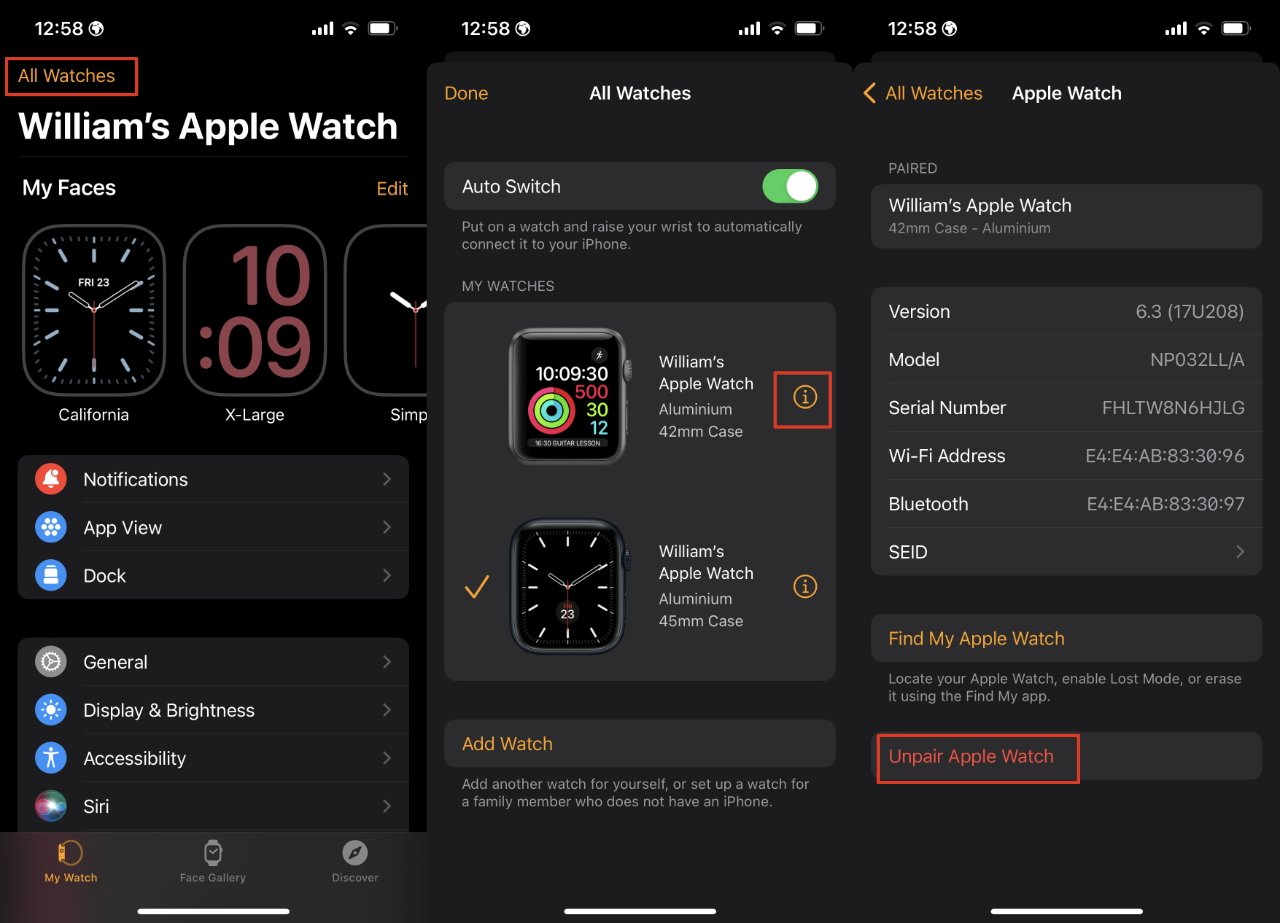
Il backup di Apple Watch viene comunque eseguito periodicamente, ma quando lo annulli, forzi l’esecuzione di un backup in quel momento. A seconda che tu abbia musica e podcast archiviati sull’orologio, potrebbero volerci alcuni minuti, ma è essenziale.
Esegui il backup del tuo vecchio iPhone
Segui la guida AppleInsider per eseguire il backup del tuo iPhone per tutti i dettagli e soprattutto per come scegliere tra il backup su sul tuo Mac o su iCloud.
La versione breve è che entrambi sono così simili ora che è improbabile che noterai una differenza. Ma la versione ancora più breve è che dovresti eseguire il backup su entrambi.
Il modo migliore per passare al nuovo iPhone
Il modo migliore è quello che Apple ti chiederà di fare, un metodo chiamato Quick Start.
Accendi il nuovo iPhone e posizionalo accanto a quello vecchio. Proprio come gli iPhone riconoscono, ad esempio, gli AirPods, così i due telefoni si individueranno a vicenda.
Il tuo vecchio iPhone ti chiederà se desideri utilizzare il tuo attuale ID Apple per configurare il nuovo iPhone. È.
Oppure, se non lo è, se vuoi iniziare a utilizzare un ID Apple diverso sul nuovo iPhone, assicurati che sia quello che vuoi. Perché in seguito non puoi unire gli ID Apple e sarà anche meglio configurare questo iPhone come uno completamente nuovo.
Successivamente, ti verrà chiesto di confermare che questo nuovo iPhone è quello su cui desideri trasferire, e ciò avviene in un modo molto simile a quello di Apple Watch. Proprio come introdotto con l’orologio, è necessario tenere il nuovo iPhone in modo che la sua fotocamera possa vedere un’animazione sul display del vecchio.
Al termine, sul vecchio telefono verrà visualizzato un messaggio che dice Fine sul nuovo iPhone.
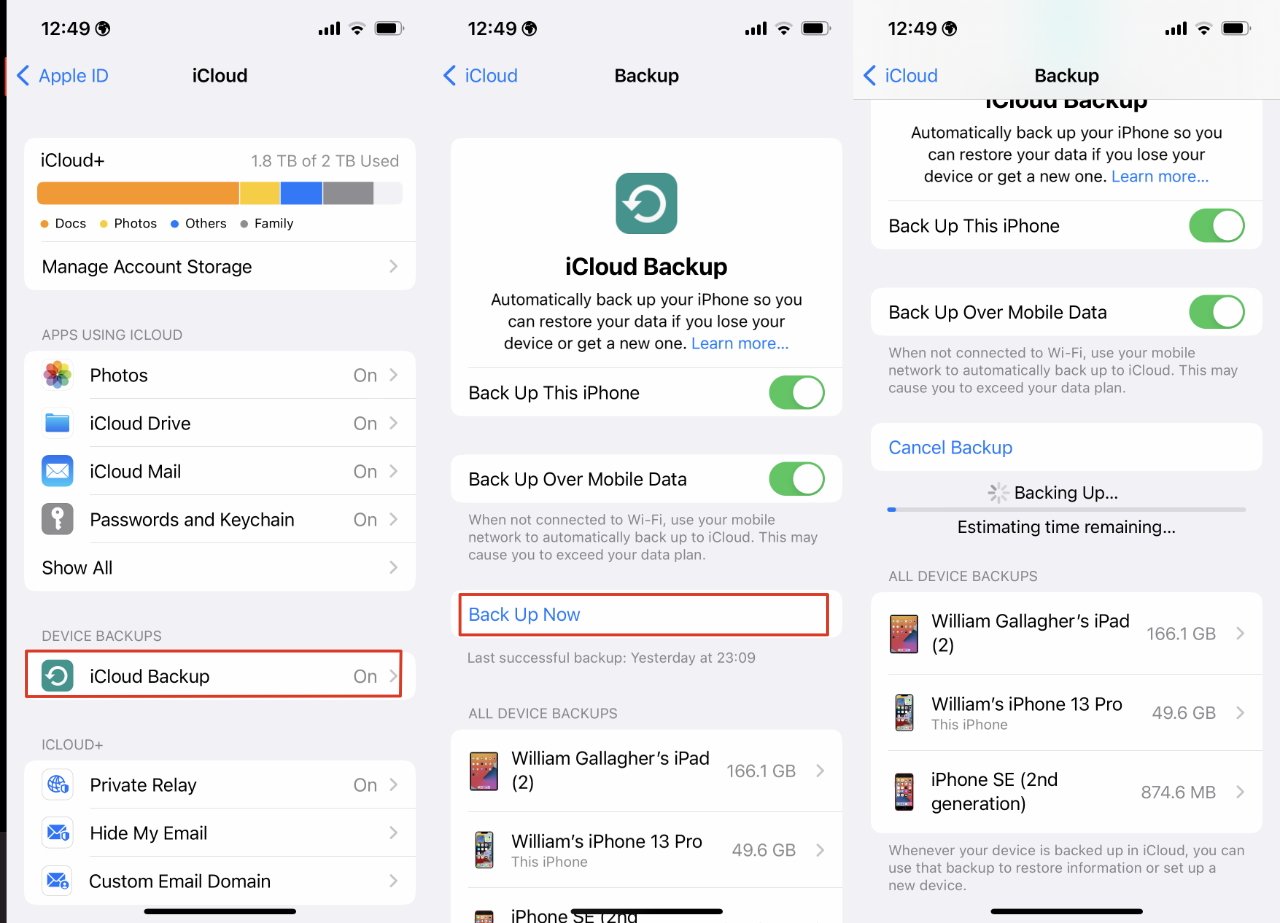
Il più rapido dei Quick Start
Successivamente ti verrà chiesto di toccare Trasferisci dati da iPhone. Apple si aspetta che sia quello che vuoi e può essere, ma poiché hai eseguito un backup recente, hai altre opzioni.
Infatti, fai tap sulla dicitura Altre opzioni. Quando lo fai, ti viene offerta la possibilità di trasferire i tuoi dati tramite il tuo backup iCloud recente o da un backup sul tuo Mac.
Se hai eseguito il backup sul tuo Mac, collega il nuovo iPhone a quello e scegli di trasferire i dati in questo modo. Questo sarà il più veloce, anche se potresti notarlo solo se hai molti dati da trasferire.
Oppure puoi scegliere di trasferire dal backup di iCloud. In tal caso, ti verrà mostrato un elenco degli ultimi backup e, naturalmente, dovresti scegliere il più recente.
Trasferimento da dispositivo a dispositivo
In alternativa, puoi semplicemente toccare il Trasferisci dati da iPhone. In tal caso, il nuovo iPhone copierà i dati direttamente da quello vecchio, tramite la tua rete Wi-Fi.
Potresti avere molti dati da trasferire e, in tal caso, non aspettarti che sia veloce. Se stai passando da un iPhone 13 Pro Max da 1 TB a un iPhone 14 Pro da 1 TB e hai riempito lo spazio di archiviazione, fallo durante la notte.
Il risultato finale è tutto ciò che conta
In qualunque modo tu scelga di trasferire i tuoi dati, il risultato è che il tuo nuovo iPhone ha tutto ciò che il tuo vecchio fatto. Potrebbe essere necessario del tempo per ottenere tutti i dati, ma ora puoi utilizzare il nuovo iPhone esattamente come hai fatto con quello vecchio.
Devi solo pagare anche il tuo Apple Watch con esso.

